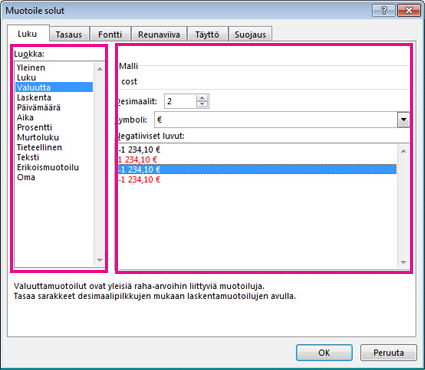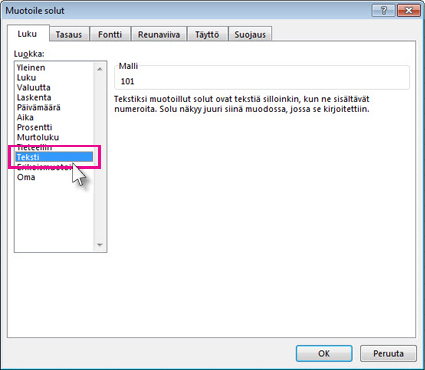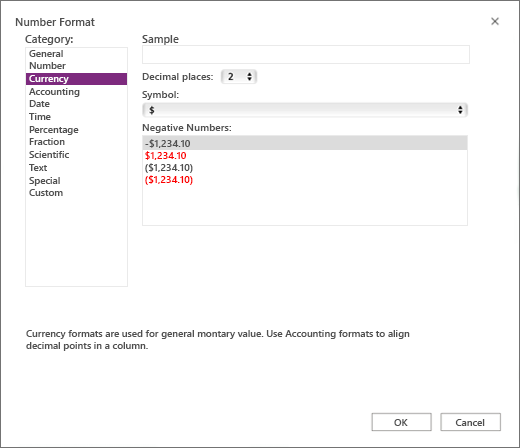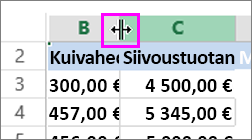Voit käyttää laskentataulukon soluissa lukumuotoiluja, kuten päivämääriä, valuuttaa tai murtolukuja. Jos esimerkiksi käsittelet vuosineljänneksen budjettia, voit käyttää Valuutta-lukumuotoilua, jotta luvut vastaavat rahaa. Jos sinulla on päivämääräsarake, voit määrittää, että päivämäärät näkyvät muodossa 14.3.2012, 14.3.2012 tai 14.3.2014.
Muotoile lukuja seuraavasti:
-
Valitse solut, jotka sisältävät muotoltavat luvut.
-
Valitse CTRL+1.
-
Valitse näkyviin tulevassa ikkunassa Luku-välilehti (ohita tämä vaihe, jos käytät Microsoft 365:n verkkoversio ).
-
Valitse Luokka-vaihtoehto ja valitse sitten tietyt muotoilumuutokset oikealta.
Lukujen automaattisen muotoilun estäminen
Joskus Excel ei muotoile lukuja odottamallasi tavalla, jos kirjoitat numeroita soluun tai tuot ne toisesta tietolähteestä. Jos esimerkiksi kirjoitat luvun vinoviivan (/) tai yhdysmerkin (-) kanssa, Excel saattaa käyttää päivämäärämuotoilua . Voit estää automaattisen lukumuotoilun käyttämällä soluissa tekstimuotoilua .
Se on helppo tehdä:
-
Valitse solut, jotka sisältävät lukuja, joita et halua Excelin muotoilevan automaattisesti.
-
Valitse CTRL+1.
-
Valitse Luku-välilehdenLuokka-luettelostaTeksti.
Vihje: Näkyykö soluissa lukujen sijaan #####? Tämä tarkoittaa todennäköisesti sitä, että solusi ei ole riittävän leveä näyttämään kokonaislukua. Yritä kaksoisnapsauttaa sen sarakkeen oikeaa reunaa, joka sisältää solut, joissa on merkintä #####. Tämä muuttaa sarakkeen leveyttä ja rivin korkeutta numeron mukaan. Voit myös tehdä sarakkeesta haluamasi kokoisen vetämällä sen oikeaa reunaa.
Muotoile lukuja seuraavasti:
-
Valitse solut, jotka sisältävät muotoltavat luvut.
-
Valitse Control+1 tai Komento+1.
-
Valitse näkyviin tulevassa ikkunassa Luku-välilehti (ohita tämä vaihe, jos käytät Microsoft 365:n verkkoversio ).
-
Valitse Luokka-vaihtoehto ja valitse sitten tietyt muotoilumuutokset oikealta.
Lukujen automaattisen muotoilun estäminen
Joskus Excel ei muotoile lukuja odottamallasi tavalla, jos kirjoitat numeroita soluun tai tuot ne toisesta tietolähteestä. Jos esimerkiksi kirjoitat luvun vinoviivan (/) tai yhdysmerkin (-) kanssa, Excel saattaa käyttää päivämäärämuotoilua . Voit estää automaattisen lukumuotoilun käyttämällä soluissa tekstimuotoilua .
Se on helppo tehdä:
-
Valitse solut, jotka sisältävät lukuja, joita et halua Excelin muotoilevan automaattisesti.
-
Valitse Control+1 tai Komento+1.
-
Valitse Luku-välilehdenLuokka-luettelostaTeksti.
Vihje: Näkyykö soluissa lukujen sijaan #####? Tämä tarkoittaa todennäköisesti sitä, että solusi ei ole riittävän leveä näyttämään kokonaislukua. Yritä kaksoisnapsauttaa sen sarakkeen oikeaa reunaa, joka sisältää solut, joissa on merkintä #####. Tämä muuttaa sarakkeen leveyttä ja rivin korkeutta numeron mukaan. Voit myös tehdä sarakkeesta haluamasi kokoisen vetämällä sen oikeaa reunaa.
Kun kirjoitat lukuja laskentataulukkoon, Excelin verkkoversio käyttää automaattisesti Yleistä lukumuotoilua, mutta voit muuttaa tätä niin, että se näyttää tietyt lukumuotoilut, kuten päivämäärät , valuutan tai jopa murtoluvut.
Jos esimerkiksi käsittelet vuosineljänneksen budjettia, voit käyttää Valuutta-lukumuotoilua ja näyttää luvut rahasummien arvoina. Voit määrittää päivämäärät näkymään joko pitkänä päivämääränä, kuten lauantaina, 14. joulukuuta 2013 tai lyhyenä päivämääränä 14.12.2013. Tee näin:
-
Valitse muotoltavat sarakkeet tai solut.
-
Napsauta hiiren kakkospainikkeella mitä tahansa korostetun solualueen kohtaa. Valitse pikavalikosta haluamasi muoto ja valitse sitten OK.
Huomautus: Lukumuotoilun avulla muutat vain sitä, miten luku näytetään, etkä varsinaisia soluarvoja, joita Excelin verkkoversio käyttää laskutoimituksissa.
Vihje: Jos jotkin luvut näkyvät #####, se johtuu luultavasti siitä, että solu ei ole riittävän leveä. Voit sovittaa luvut automaattisesti kaksoisnapsauttamalla sarakeotsikon oikeaa reunaa. Voit myös vetää reunaa osoittimen avulla tai napsauttaa ylätunnistetta hiiren kakkospainikkeella ja käyttää näkyviin tulevaa pikavalikkoa.
Tarvitsetko lisätietoja?
Voit aina kysyä neuvoa Excel Tech Community -yhteisön asiantuntijalta tai saada tukea tukiyhteisöltä.
Katso myös
Päivämäärän muotoileminen haluamallasi tavalla
Lukujen muotoileminen prosenteiksi
Muotoile negatiivisia prosentteja, jotta ne löytyvät helposti
Lukujen muotoileminen valuuttana
Tekstiksi tallennettujen päivämäärien muuttaminen päivämäärämuotoon
Tekstiksi muotoiltujen lukujen korjaaminen lukumuotoilun avulla
Käytettävissä olevat lukumuodot Excel Onlinessa
Lukujen muotoileminen etunollien säilyttämiseksi Excel Onlinessa